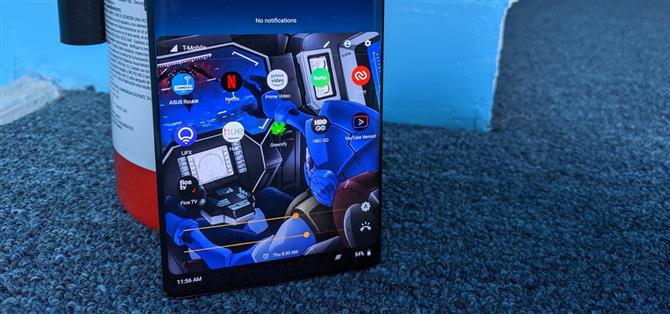Jag går fram och tillbaka mellan två hemskärmsappar: Nova Launcher och Action Launcher. Medan jag föredrar Nova’s estetik, gillar jag Action’s Quickpage-funktion eftersom det gör att några av mina favoritappar bara är ett svep bort. Men nu har jag hittat ett sätt att kopiera den här funktionen på Nova (eller någon annan startapparat), och det fungerar ännu bättre.
Med snabbinställningar i botten kan du komma åt dina snabbinställningsbrickor genom att svepa upp från botten av valfri skärm. Det är en verkligt användbar funktion som gör det lättare att använda stora telefoner. Men nyligen upptäckte jag ett andra sätt att använda det: som en app-låda. Med samma gest kan du komma åt en handfull appar från valfri skärm genom att svepa upp från den undre kanten på telefonens skärm.
- Missa inte: Hämta OnePlus 7 Pro’s Zen-läge på alla Android
Steg 1: Installera snabbinställningar i botten
Gå över till Play Store och ladda ner snabbinställningar i botten. Det är gratis att installera, och du kan ta tag i länken nedan. Observera att för att använda den här funktionen måste du uppgradera till premiumversionen.
- Play Store-länk: nedre snabbinställningar (gratis)
Steg 2: Uppgradera till premiumversionen
För att kunna använda den som en applåda behöver du premiumversionen av nedre snabbinställningar. Detta kostar $ 2,49 för att låsa upp. För att köpa, efter att du har öppnat appen (och gett den nödvändiga behörigheter), välj ”Kakel” (en premiumfunktion), välj ”Köp” och välj ”Köp nu”. Följ instruktionerna så är du bra att gå.


Om detta pris är för högt finns det några alternativ. För det första kan du regelbundet kontrollera om det finns försäljning. Även om jag inte har sett en kampanj när jag använder appen de senaste månaderna, är det möjligt att de kommer att ha en försäljning under högsäsongerna.
Det andra alternativet är att dra nytta av Google Opinion Rewards. En liten pro-hemlighet, Google ger gratis Play Store-kredit till användare som svarar på undersökningar. När jag först registrerade mig för appen lyckades jag samla $ 6 på några månader, men din erfarenhet kan variera. Kolla in vår guide för att öka mängden undersökningar du får.
- Missa inte: Få belöningar från Google för att ge dig fler undersökningar ($$$)
Steg 3: Lägg till dina favoritappar
Nu kan du anpassa brickorna i nedre snabbinställningar. Välj ”Kakel” på huvudskärmen och tryck sedan på alla befintliga brickor under ”Aktiv” för att ta bort dem alla. Välj sedan ”App” och välj sedan en app du vill ha åtkomst till i din svepa app-låda. Upprepa den här processen för att fylla i alla fack i avsnittet ”Aktiv”.


Med apparna tillagda, svep upp från det lilla handtaget som appen har lagt till (som du kan dölja) precis ovanför navigeringsfältet. Detta avslöjar de nedre snabbinställningarna med brickor som nu fylls i de appar du väljer.
Som meddelandeskuggan uppåt, kan du få tillgång till denna låda på valfri skärm, oavsett om du är på hemskärmen eller i en app (ta det, Action Launcher). Om du använder helskontroller på helskärm rekommenderar vi att du flyttar handtaget till vänster eller höger kant. Använd länken nedan för att lära dig hur du gör detta.
- Mer information: Så här använder du nedre snabbinställningar med fullskärmsgest
 Bild av Jon Knight / Android Hur
Bild av Jon Knight / Android Hur